Si vous devez empêcher quiconque de connecter des clés USB à un ordinateur ou un ordinateur portable, vous pouvez désactiver l’utilisation des clés USB, des cartes mémoire et des disques durs à l’aide des outils système intégrés. Les souris, claviers et autres périphériques non liés au stockage continueront de fonctionner.
Ce guide explique comment désactiver l’utilisation des ports USB et d’autres lecteurs amovibles à l’aide de Bios, l’éditeur de stratégie de groupe local ou de l’éditeur du registre.

Empêcher l’utilisation des clé USB dans les paramètres du BIOS
En fait, tout est assez simple : allez dans les paramètres du BIOS et désactivez tous les ports, ou ceux qui sont nécessaires. Le problème est qu’il existe actuellement plusieurs versions du BIOS, et que la désactivation des ports est parfois différente dans chacune d’elles.
BIOS Award : Allez dans les paramètres du BIOS et sélectionnez Périphériques intégrés. Ensuite, il suffit de trouver les éléments suivants : Le contrôleur USB EHCI, la prise en charge du clavier USB, la prise en charge de la souris USB et le stockage USB, trouvez et désactivez-les en sélectionnant l’option Désactivé. Il suffit ensuite d’enregistrer les paramètres et de redémarrer l’ordinateur
Phoenix-Award et AMI BIOS : Allez dans les paramètres et sélectionnez Avancé (dans certaines versions Périphériques) ou Caractéristiques avancées du BIOS. Ensuite, allez dans le menu Configuration USB. Désactivez ensuite toutes les options USB. Enregistrez les paramètres et redémarrez l’ordinateur.
UEFI : Panneau plus moderne. Allez dans le menu Périphériques ou Avancé . Sélectionnez Legacy USB Support et USB 3.0 Support et désactivez-les. Ensuite, enregistrez les paramètres et redémarrez le PC.
Note: Dans certaines versions, les éléments de menu peuvent avoir un nom légèrement différent, mais ce n’est pas grave, il suffit de parcourir tous les menus et de trouver les paramètres USB.
Bloquer l’utilisation de clés USB et d’autres lecteurs amovibles à l’aide de l’éditeur de registre
C’est la manière la plus appropriée. Vous pouvez désactiver l’accès des ports USB à des périphériques spécifiques dans le registre, plutôt que les ports eux-mêmes. Vous pouvez simplement désactiver l’accès au port spécifiquement pour les lecteurs flash, mais la souris de l’ordinateur continuera à fonctionner correctement.
Ouvrez l’éditeur de registre : raccourci clavier Win + R , entrez la commande regedit et cliquez sur OK . . Passez ensuite à la section suivante :
HKEY_LOCAL_MACHINE \ SYSTEM \ CurrentControlSet \ Services \ USBSTOR
Trouvez l’élément Start. Ouvrez-le et définissez la valeur sur 4. Enregistrez les paramètres et redémarrez l’ordinateur. Cette section empêche les disques externes d’accéder au port.
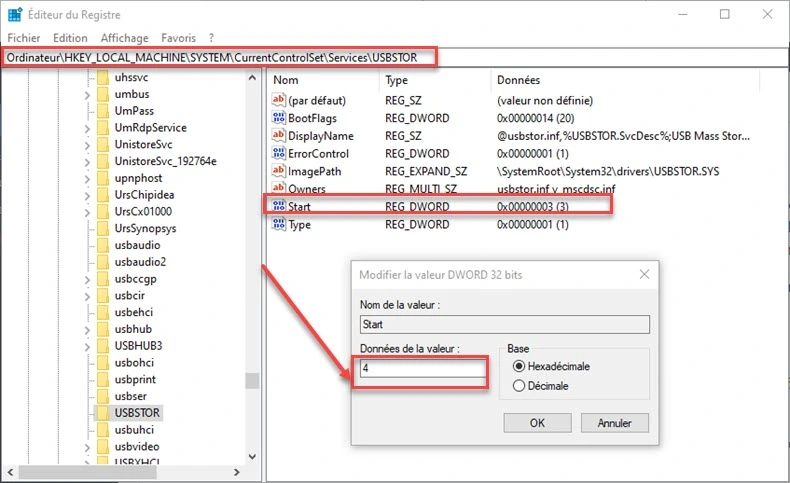
Note: Si aucun pilote de contrôleur USB n’est installé sur l’ordinateur, la valeur Start passe automatiquement à 3 dès qu’un périphérique est connecté au port.
Désactiver l’USB via le Gestionnaire de périphériques
Ouvrez le Gestionnaire de périphériques : cliquez avec le bouton droit de la souris sur Ordinateur, ouvrez Propriétés, puis Gestionnaire de périphériques. Ouvrez le menu Contrôleurs de bus USB. Faites un clic droit et sélectionnez Désactiver l’appareil dans le menu contextuel.
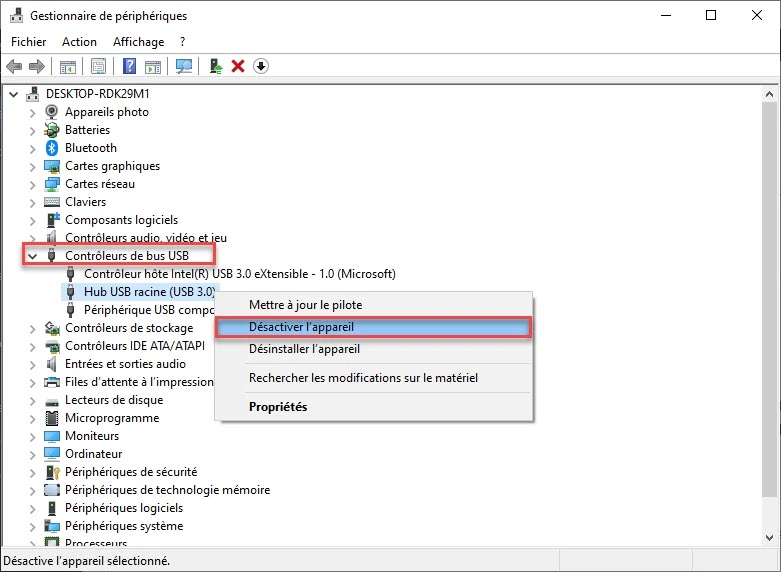
Important: L’option de suppression des pilotes pour les contrôleurs USB ne fonctionnera pas, car la première fois que vous connectez un périphérique au port, Windows commencera à installer les pilotes.
Désactiver les ports USB à l’aide de fichiers Windows
- Accédez au dossier C:\Windows\Inf et trouvez les deux fichiers : Usbstor.pnf et Usbstor.inf Vous devez maintenant interdire l’accès à ces fichiers ;
- Cliquez avec le bouton droit et sélectionnez Propriétés ;
- Dans la fenêtre qui s’ouvre, sélectionnez la rubrique Sécurité. Dans Noms de Groupes ou utilisateurs , sélectionnez l’utilisateur ou le groupe souhaité et définissez une interdiction ;
- Pour définir une interdiction, cliquez sur le bouton Modifier… ;
- Dans la fenêtre qui s’ouvre, sélectionnez l’utilisateur souhaité et cochez la case Refuser dans l’élément souhaité (généralement, il suffit de mettre une interdiction dans l’élément Accès complet ).
Désactiver les lecteurs flash USB à l’aide de l’éditeur de stratégie de groupe local
- Ouvrez l’éditeur : raccourci clavier Win + R, entrez la commande gpedit.msc et cliquez sur OK .
- Ensuite, suivez le chemin Configuration ordinateur -> Modèles d’administration -> Système -> Accès aux stockage amovibles.
- Dans la fenêtre de droite, changez l’état toutes les classes de stockage amovibles: de non configurer à Activer. Pour ce faire, cliquez avec le bouton droit de la souris et sélectionnez Modifier dans le menu contextuel . Ensuite, dans la fenêtre qui s’ouvre, dans la partie supérieure gauche, sélectionnez l’élément Activer .
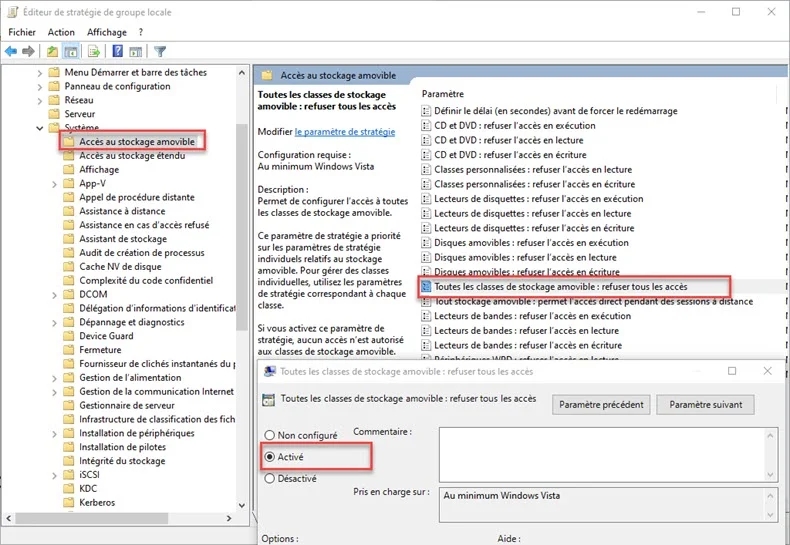
Vous pouvez également désactiver la lecture et l’écriture.
Remarque: cette méthode ne fonctionnera qu’avec les ports situés sur le panneau avant de l’unité centrale
Conclusion
Quelle que soit la raison de la nécessité de désactiver les ports USB, vous savez maintenant comment le faire.
Merci ça marche bien